
- Group Record Toolbar
- အဖွဲ့အသေးစိတ်
- အဖွဲ့မှတ်ချက်များနှင့် လုပ်ဆောင်ချက် အကွက်
- Group Members Tile
- Group Progress Tile
- မိဘ/ရွယ်တူ/ကလေးအုပ်စု အကွက်
1. Group Record Toolbar

Group ကိုလိုက်နာပါ။
အဖွဲ့လိုက်လိုက်ခြင်းသည် ၎င်းတို့၏အဖွဲ့မှတ်တမ်းရှိ လုပ်ဆောင်ချက်နှင့်ပတ်သက်သည့် အကြောင်းကြားချက်များကို သင်တက်ကြွစွာလက်ခံရရှိနေခြင်းကို ဆိုလိုသည်။ သင့်အား အဖွဲ့တစ်ဖွဲ့တွင် တာဝန်ပေးအပ်ပါက ၎င်းတို့ကို အလိုအလျောက် လိုက်နာပါသည်။ Group Record ကို သင်နှင့် မျှဝေပြီးပါက၊ Follow ခလုတ်ကို ဖွင့် သို့မဟုတ် ပိတ်ခြင်းဖြင့် အဖွဲ့ကို လိုက်ရန် သို့မဟုတ် မလိုက်ရန် သင်ရွေးချယ်နိုင်ပါသည်။
အောက်ပါ: 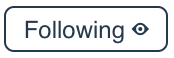 မလိုက်နာပါ
မလိုက်နာပါ 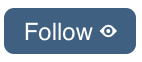
Group ကို မျှဝေပါ။
ကလစ်နှိပ်ပါ  Group Record တစ်ခုကို အခြားအသုံးပြုသူနှင့် မျှဝေရန်။ ဤအသုံးပြုသူသည် သင့်အဖွဲ့များ၏ မှတ်တမ်းတွင် ကြည့်ရှုနိုင်၊ တည်းဖြတ်ရန်နှင့် မှတ်ချက်ပေးနိုင်ပါသည်။ ဤခလုတ်ကို နှိပ်လိုက်ခြင်းဖြင့် ၎င်းကို လက်ရှိမျှဝေထားသူနှင့် သင့်အား ပြသမည်ဖြစ်သည်။
Group Record တစ်ခုကို အခြားအသုံးပြုသူနှင့် မျှဝေရန်။ ဤအသုံးပြုသူသည် သင့်အဖွဲ့များ၏ မှတ်တမ်းတွင် ကြည့်ရှုနိုင်၊ တည်းဖြတ်ရန်နှင့် မှတ်ချက်ပေးနိုင်ပါသည်။ ဤခလုတ်ကို နှိပ်လိုက်ခြင်းဖြင့် ၎င်းကို လက်ရှိမျှဝေထားသူနှင့် သင့်အား ပြသမည်ဖြစ်သည်။
2. အုပ်စုအသေးစိတ်အကွက်
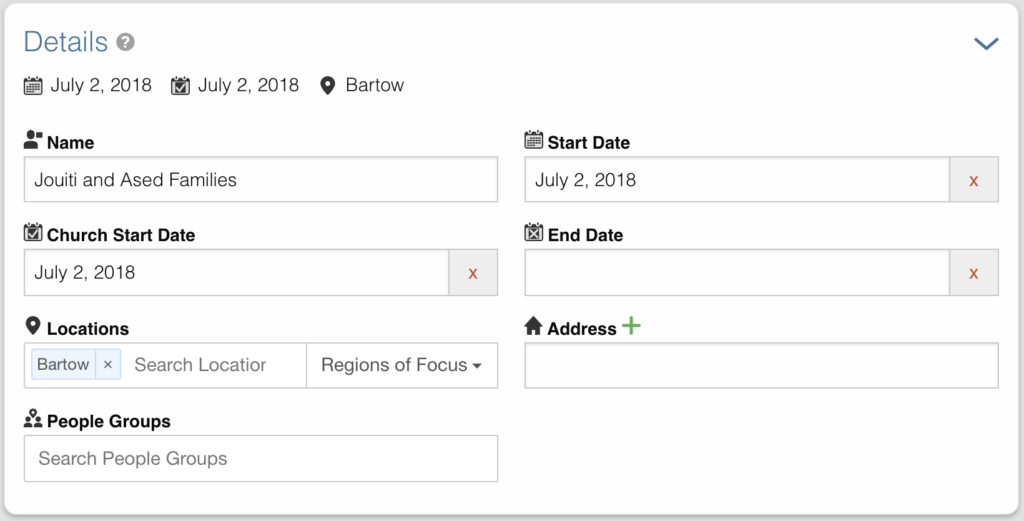
ဤအရာများသည် အဖွဲ့တစ်ခု၏အသေးစိတ်အချက်များဖြစ်သည်။ အချက်အလက်ကို ဤနေရာတွင် နှိပ်ခြင်းဖြင့် သင်သည် ပြောင်းလဲနိုင်သည်။ edit. ဤနေရာတွင် သင်ထည့်ထားသည့် အချက်အလက်ကို Groups List Page တွင် သင့်အဖွဲ့များကို စစ်ထုတ်ရာတွင်လည်း ကူညီပေးပါမည်။
ဤဧရိယာတွင် အောက်ပါ အချက်အလက်အစုအဝေး ဖြစ်သည်-
- အမည် - အဖွဲ့အမည်။
- တာဝန်ပေးအပ်ခြင်း – ဤအဖွဲ့ကို မည်သူက တာဝန်ယူသည် (အဆက်အသွယ်များမဟုတ်ပါ)။
- ခေါင်းဆောင်များ - အဖွဲ့၏ခေါင်းဆောင်များစာရင်း (အဆက်အသွယ်များ) ။
- လိပ်စာ – ဤအဖွဲ့သည် မည်သည့်နေရာတွင် တွေ့ဆုံသည် (ဥပမာ၊ 124 Market St သို့မဟုတ် “Jon's Famous Coffee Shop”)။
- စတင်သည့်ရက်စွဲ – တွေ့ဆုံမှုစတင်သည့်နေ့စွဲ။
- ပြီးဆုံးသည့်ရက်စွဲ – အဖွဲ့သည် အစည်းအဝေးကို ရပ်လိုက်သောအခါ (ဖြစ်နိုင်လျှင်)။
- လူအုပ်စုများ – ဤအဖွဲ့၏ အစိတ်အပိုင်းတစ်ခုဖြစ်သည့် လူအုပ်စုများ။
- တည်နေရာများ – တည်နေရာများ၏ ယေဘုယျအယူအဆတစ်ခု (ဥပမာ၊ South_City သို့မဟုတ် West_Region)။
3. အဖွဲ့မှတ်ချက်များနှင့် လုပ်ဆောင်ချက် အကွက်
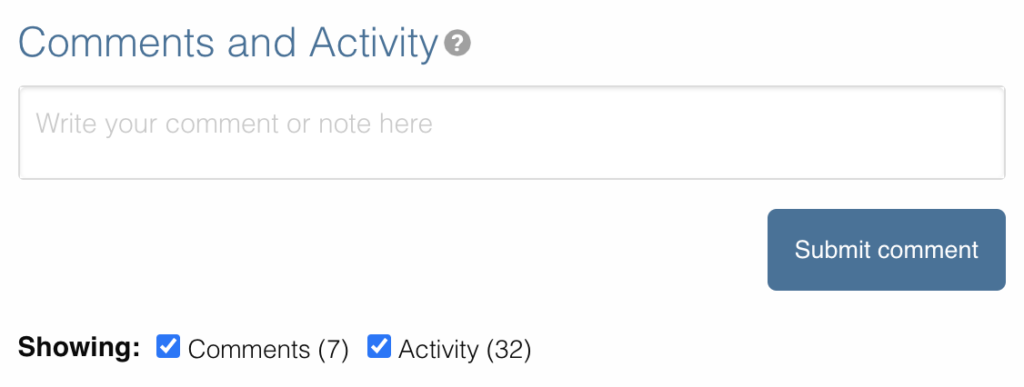
မှတ်ချက်ပေးခြင်း (Group)
ဤအကွက်သည် အစည်းအဝေးများနှင့် စကားဝိုင်းများမှ အရေးကြီးသောမှတ်စုများကို ၎င်းတို့၏အဖွဲ့အကြောင်း ဆက်သွယ်သူတစ်ဦးနှင့် မှတ်တမ်းတင်လိုသည့်နေရာဖြစ်သည်။
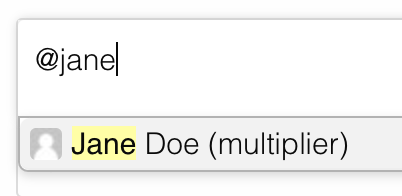
မှတ်ချက်တွင် ၎င်းတို့ကို ဖော်ပြရန်အတွက် အသုံးပြုသူ၏အမည်ကို @ နှင့် ရိုက်ထည့်ပါ။ မှတ်ချက်- ၎င်းသည် ဤအုပ်စုမှတ်တမ်းစာမျက်နှာကို ထိုအသုံးပြုသူနှင့် မျှဝေမည်ဖြစ်သည်။ ထို့နောက် ဤအသုံးပြုသူသည် အကြောင်းကြားချက်ကို လက်ခံရရှိမည်ဖြစ်သည်။
မှတ်ချက်များနှင့် လုပ်ဆောင်ချက် ဖိဒ် (အဖွဲ့)
comment box ရဲ့ အောက်မှာ အချက်အလက် feed တစ်ခုပါပါတယ်။ ဤနေရာတွင် မှတ်တမ်းတင်ထားသည်မှာ ဤအဖွဲ့မှတ်တမ်းအတွင်း ပြုလုပ်ခဲ့သော လုပ်ဆောင်ချက်တိုင်းနှင့် အဖွဲ့အကြောင်း အသုံးပြုသူများကြား စကားဝိုင်းများဖြစ်သည်။
အောက်ပါတစ်ခု သို့မဟုတ် တစ်ခုထက်ပိုသောအပေါ်ကိုနှိပ်ခြင်းဖြင့် ဖိဒ်ကို စစ်ထုတ်နိုင်သည်-
comments: ၎င်းသည် အဖွဲ့အကြောင်း အသုံးပြုသူများမှ ပြုလုပ်ထားသော မှတ်ချက်အားလုံးကို ပြသသည်။
လှုပ်ရှားမှု - ဤသည်မှာ Group Record တစ်ခုသို့ပြုလုပ်ထားသော လုပ်ဆောင်ချက်ပြောင်းလဲမှုအားလုံး၏ လုပ်ဆောင်နေသောစာရင်းဖြစ်သည်။
4. Group Members Tile

ဤသည်မှာ အဖွဲ့၏တစ်စိတ်တစ်ပိုင်းဖြစ်သည့် အဆက်အသွယ်များကို စာရင်းပြုစုသည့်နေရာဖြစ်သည်။ အဖွဲ့ဝင်များထည့်ရန် ခလုတ်ကိုနှိပ်ပါ။ Select ဧရိယာနှင့်အမည်ပေါ်တွင်ကလစ်နှိပ်ပါသို့မဟုတ်သူတို့ကိုရှာဖွေပါ။ အဖွဲ့ဝင်တစ်ဦးကို အဖွဲ့ခေါင်းဆောင်အဖြစ် အမှတ်အသားပြုရန်၊ ခလုတ်ကို နှိပ်ပါ။  ၎င်းတို့၏အမည်ဘေးရှိ အိုင်ကွန်။ အဆက်အသွယ်တစ်ခုကို ဖျက်ရန် ခလုတ်ကို နှိပ်ပါ။
၎င်းတို့၏အမည်ဘေးရှိ အိုင်ကွန်။ အဆက်အသွယ်တစ်ခုကို ဖျက်ရန် ခလုတ်ကို နှိပ်ပါ။ x သူတို့နာမည်ဘေးမှာ။ အဖွဲ့မှတ်တမ်းများနှင့် အဖွဲ့ဝင်များ၏ အဆက်အသွယ်မှတ်တမ်းများကြားတွင်လည်း လျင်မြန်စွာ သွားလာနိုင်သည်။
5. Group Progress Tile
ဤအကွက်တွင်၊ အဖွဲ့၏ အလုံးစုံကျန်းမာရေးနှင့် တိုးတက်မှုကို သင်ခြေရာခံနိုင်သည်။
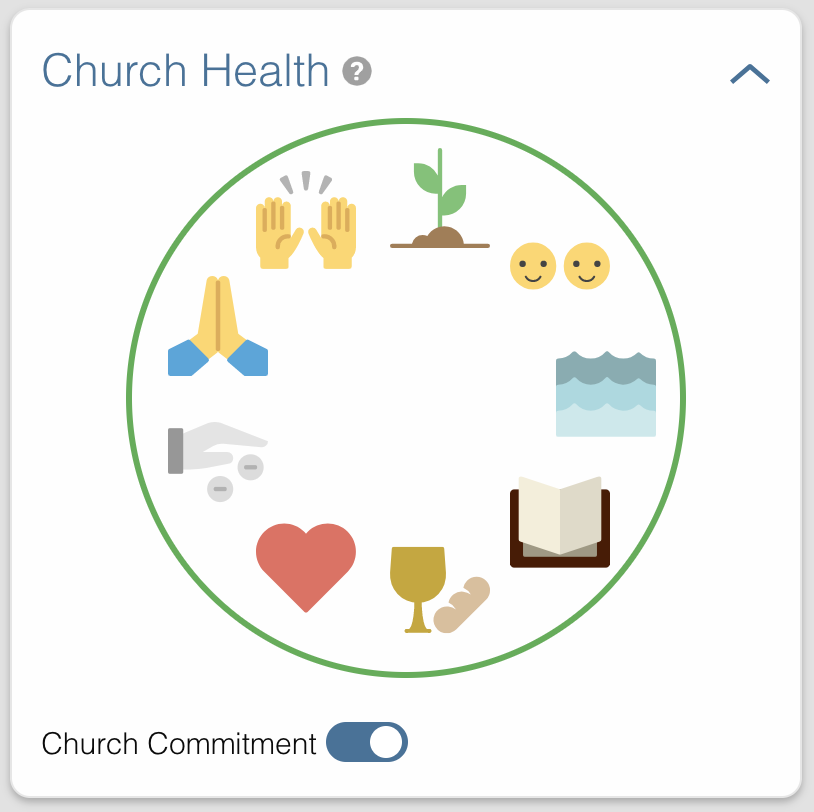
အဖွဲ့အမျိုးအစား
ဤနေရာသည် အုပ်စုတစ်စုမှ ကျန်းမာများပြားသောအသင်းတော်ဖြစ်လာသောကြောင့် ဝိညာဉ်ရေးတိုးတက်မှုကို ခြေရာခံရန် ကူညီပေးသည်။ ပထမဆုံးလုပ်သင့်တာက ဘယ်အဖွဲ့အမျိုးအစားလဲဆိုတာ သတ်မှတ်ပါ။ ၎င်းကိုနှိပ်ပြီးလုပ်ပါ။ Group Type ကျသည်။ ၎င်းကိုနှိပ်ခြင်းဖြင့် ရွေးချယ်စရာသုံးခုကို ဖော်ပြပါမည်။
- အုပ်စုအကြို- ဤသည်မှာ တရားဝင်မဟုတ်သောအဖွဲ့ဖြစ်ပြီး တပည့်တစ်ဦးသိသည့် သူငယ်ချင်းများကွန်ရက်တစ်ခု ဖြစ်နိုင်သည်။
- အုပ်စု- နှုတ်ကပါဌ်တော်ပတ်လည်တွင် အမြဲမပြတ်တွေ့ဆုံနေသည့် အဆက်အသွယ်အုပ်စုတစ်စု
- ချာ့ချ်- အဖွဲ့တစ်ဖွဲ့က သူတို့ကိုယ်သူတို့ ချာ့ခ်ျအဖွဲ့အဖြစ် သတ်မှတ်သောအခါ
ကျန်းမာရေး တိုင်းတာမှုများ
ဤမက်ထရစ်များကို ကျန်းမာသောအသင်းတော်တစ်ခုအား ဖော်ပြသည့် လက္ခဏာများအဖြစ် သတ်မှတ်ဖော်ထုတ်ထားပါသည်။ ၎င်းတို့ထဲမှ တစ်ခုကို နှိပ်ခြင်းဖြင့် ၎င်းသည် စက်ဝိုင်းအတွင်းရှိ သက်ဆိုင်ရာ သင်္ကေတကို အသက်သွင်းသည်။
အဖွဲ့သည် အသင်းတော်ဖြစ်ရန် ကတိပြုပါက၊ နှိပ်ပါ။ Covenant အစက်ချမျဉ်းစက်ဝိုင်း ခိုင်မာစေရန် ခလုတ်။
အဖွဲ့/အသင်းတော်သည် အောက်ပါဒြပ်စင်တစ်ခုခုကို ပုံမှန်ကျင့်သုံးပါက၊ ၎င်းတို့ကို စက်ဝိုင်းအတွင်းထည့်ရန် အစိတ်အပိုင်းတစ်ခုစီကို နှိပ်ပါ။
အစိတ်အပိုင်းများစာရင်းမှာ အောက်ပါအတိုင်းဖြစ်သည်။
- မိတ်သဟာယ- အဖွဲ့သည် အတူတကွ “အချင်းချင်း” ကို တက်ကြွစွာ လိုက်ရှာနေပါသည်။
- ပေးကမ်းခြင်း- အဖွဲ့သည် ယေရှု၏နိုင်ငံတော်အတွက် ၎င်းတို့၏ကိုယ်ပိုင်ဘဏ္ဍာငွေများကို တက်ကြွစွာအသုံးပြုနေပါသည်။
- မိတ်သဟာယ- အဖွဲ့သည် သခင်၏ညစာစားပွဲကို စတင်လေ့ကျင့်ခဲ့သည်။
- ဗတ္တိဇံ- အဖွဲ့သည် ယုံကြည်သူအသစ်များ၏ ဗတ္တိဇံကို လေ့ကျင့်နေသည်။
- ဆုတောင်းခြင်း- အဖွဲ့သည် ၎င်းတို့၏စုဝေးပွဲများတွင် ဆုတောင်းခြင်းများကို တက်ကြွစွာထည့်သွင်းထားသည်။
- ခေါင်းဆောင်များ- အဖွဲ့သည် ခေါင်းဆောင်များကို အသိအမှတ်ပြုထားသည်။
- နှုတ်ကပတ်တော်- အဖွဲ့သည် နှုတ်ကပါဌ်တော်တွင် တက်ကြွစွာပါဝင်နေပါသည်။
- ချီးမွမ်းခြင်း- အဖွဲ့သည် ၎င်းတို့၏စုဝေးပွဲများတွင် ချီးမွမ်းခြင်း (ဆိုလိုသည်မှာ ဂီတကိုးကွယ်မှု) ကို ထည့်သွင်းထားသည်။
- ဧဝံဂေလိတရား- အဖွဲ့သည် တက်ကြွစွာ မျှဝေပါသည်။
- ပဋိညာဉ်- အဖွဲ့သည် အသင်းတော်ဖြစ်ရန် ကတိပြုထားသည်။
6. မိဘ/ရွယ်တူ/ကလေးအုပ်စု အကွက်
ဤအကွက်သည် များပြားသောအုပ်စုများကြားရှိ ဆက်ဆံရေးများကိုပြသပြီး ၎င်းတို့ကြားတွင် လျင်မြန်စွာသွားလာနိုင်သောနည်းလမ်းကို ပံ့ပိုးပေးပါသည်။
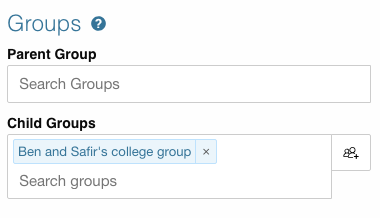
မိဘအဖွဲ့- အကယ်၍ ဤအုပ်စုသည် အခြားအုပ်စုမှ များပြားပါက၊ ထိုအဖွဲ့ကို အောက်တွင် သင်ထည့်နိုင်သည်။ Parent Group.
မျိုးတူအုပ်စု- အကယ်၍ ဤအဖွဲ့သည် မိဘ/သားသမီး ဆက်ဆံရေးတွင် မဟုတ်ပါက၊ ထိုအဖွဲ့ကို အောက်တွင် သင်ထည့်နိုင်သည်။ Peer Group. ၎င်းသည် ပူးပေါင်းလုပ်ဆောင်သည့်အဖွဲ့များ၊ ပေါင်းစည်းတော့မည်၊ မကြာသေးမီကမှ ခွဲထွက်တော့မည် စသည်ဖြင့် ညွှန်ပြနိုင်မည်ဖြစ်သည်။
ကလေးအဖွဲ့- အကယ်၍ ဤအုပ်စုသည် အခြားအုပ်စုသို့ တိုးလာပါက၊ ၎င်းကို အောက်တွင် ထည့်နိုင်သည်။ Child Groups.
